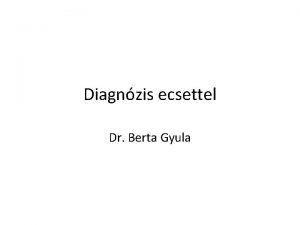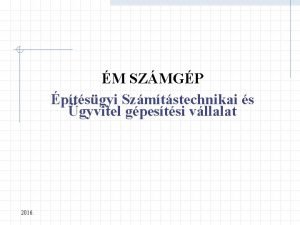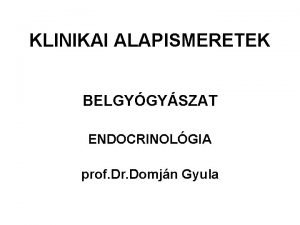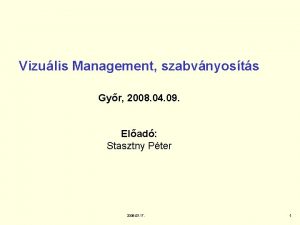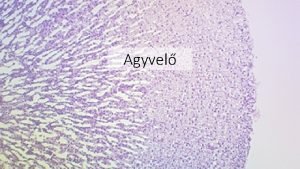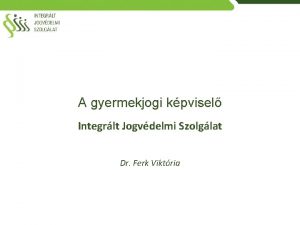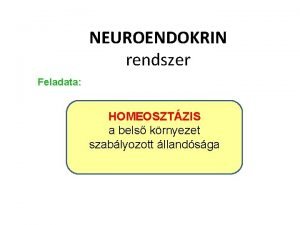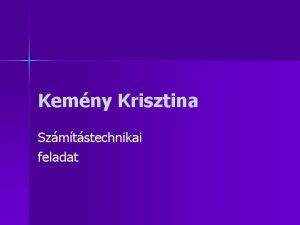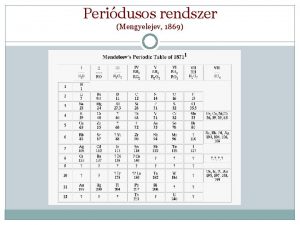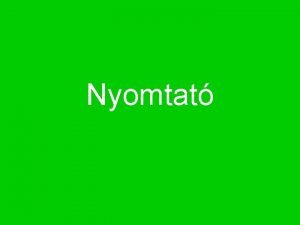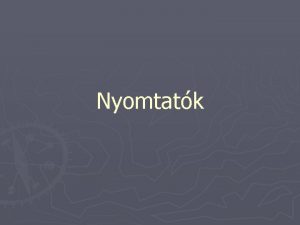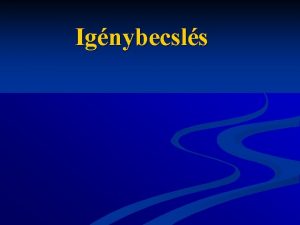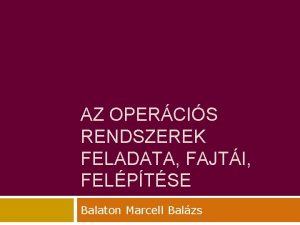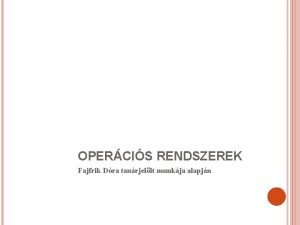Opercis rendszer Nagy Gyula OS Feladata Miutn a
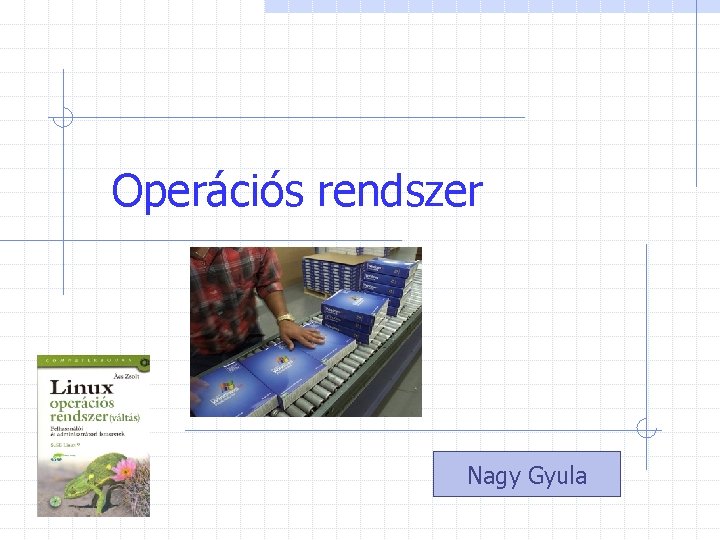
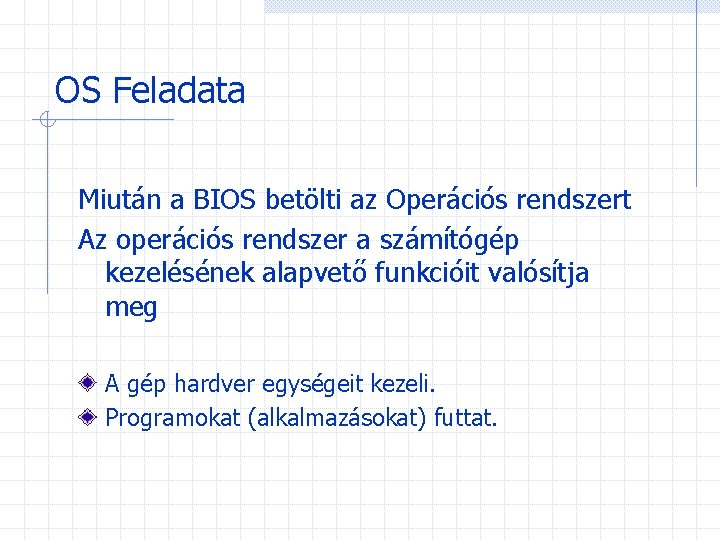
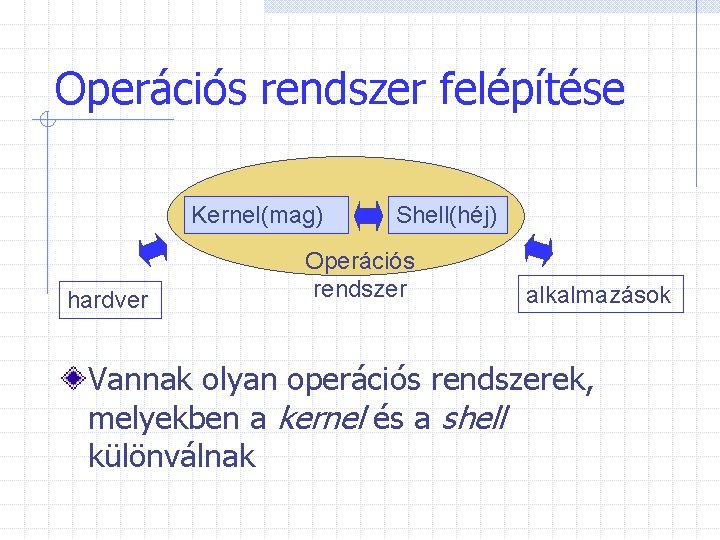
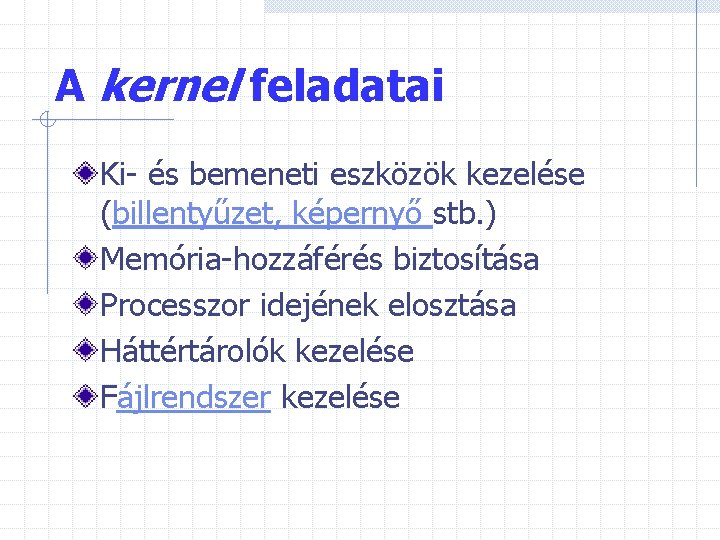

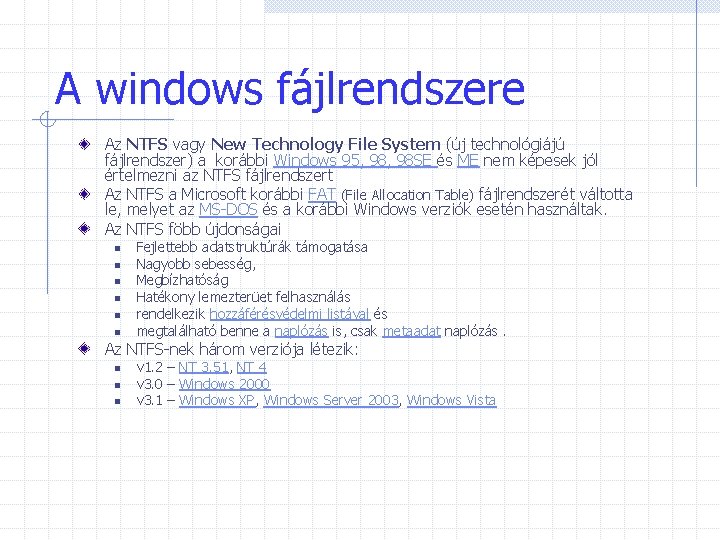

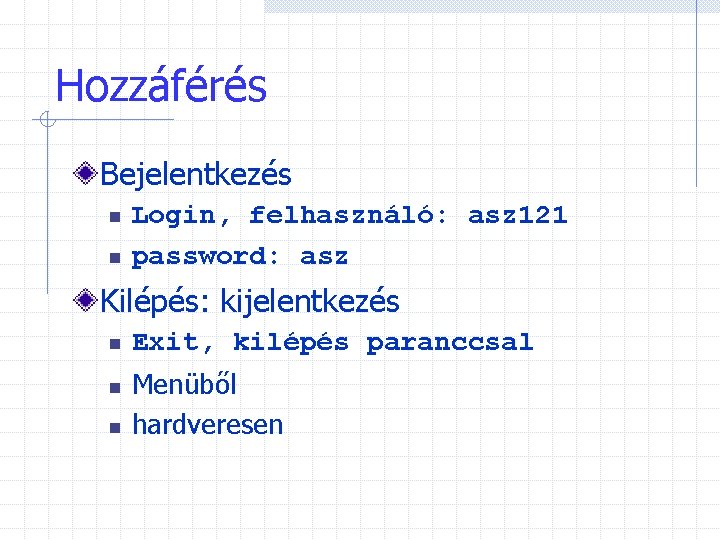

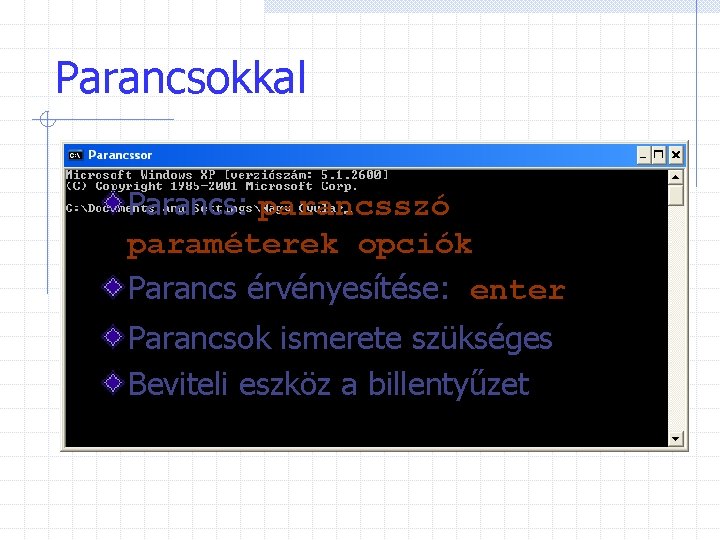


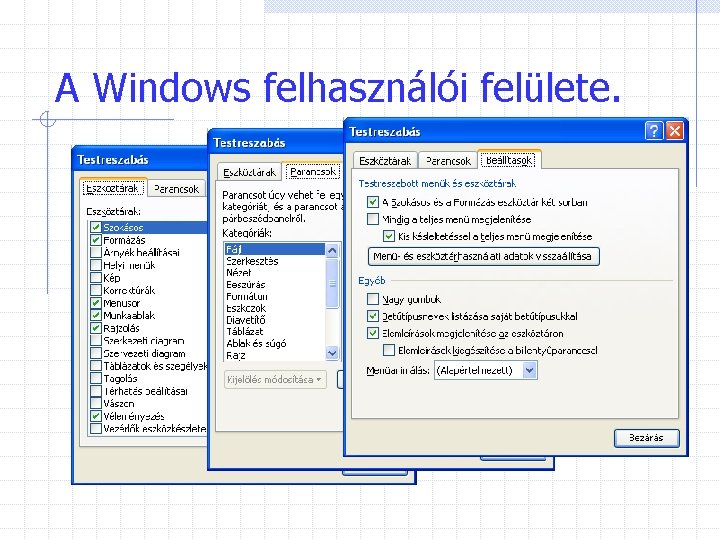

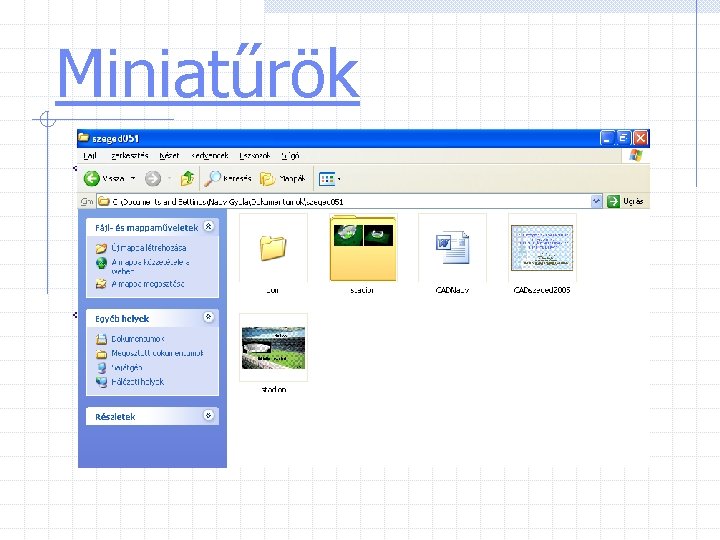
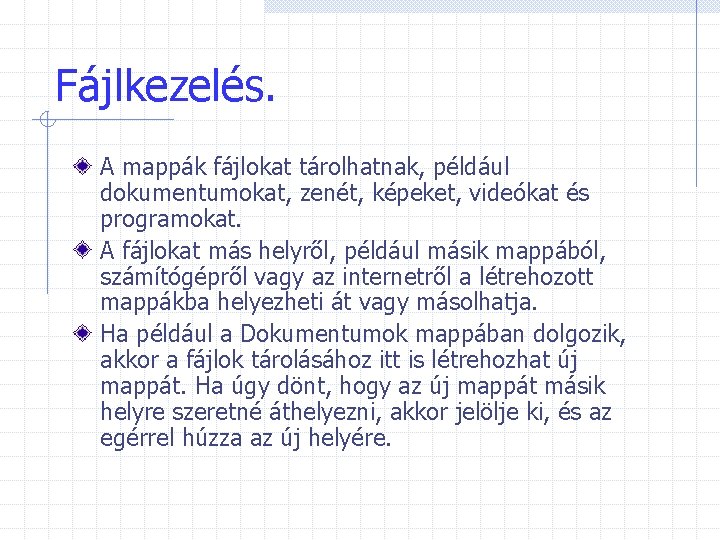
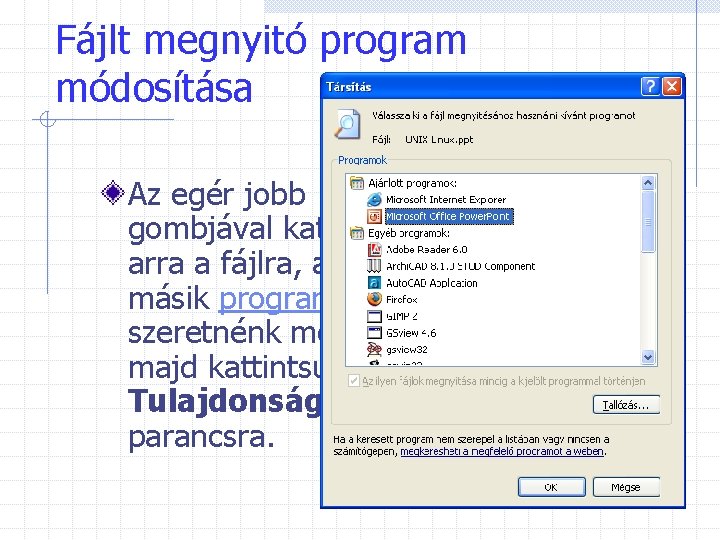
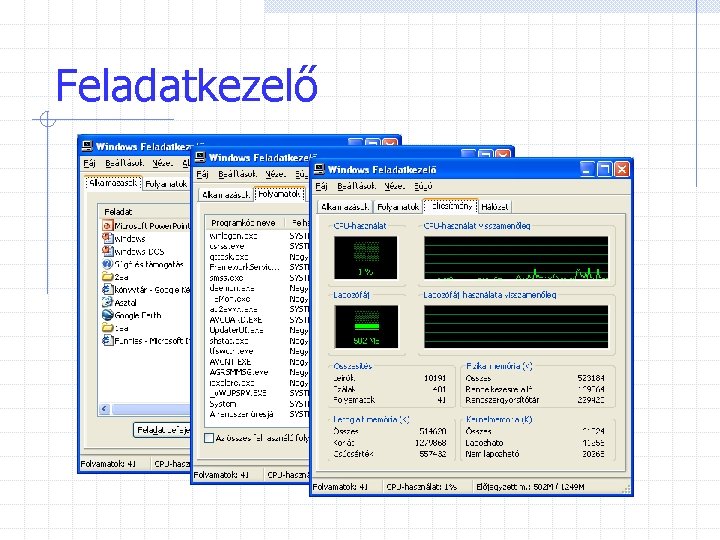


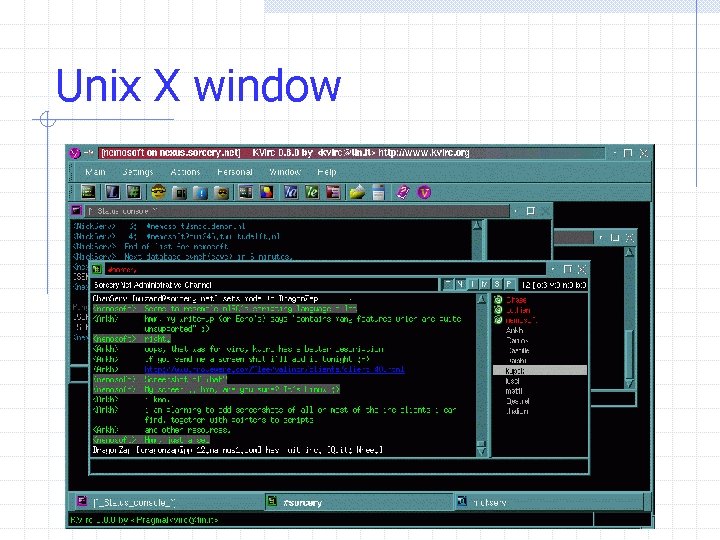

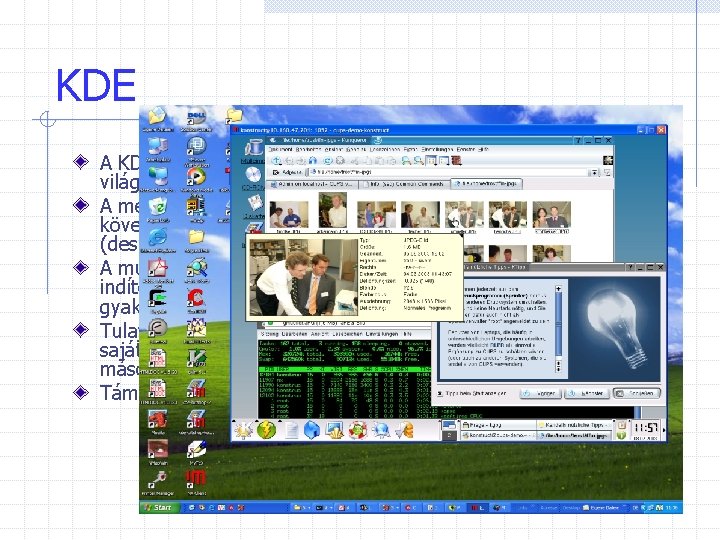
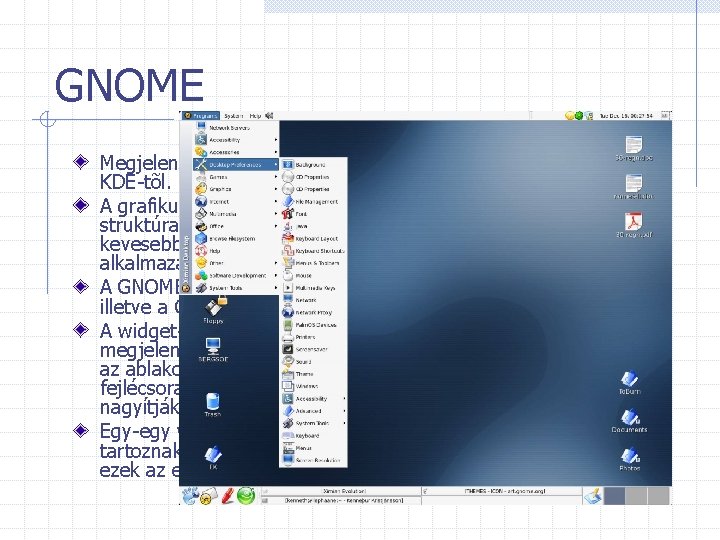
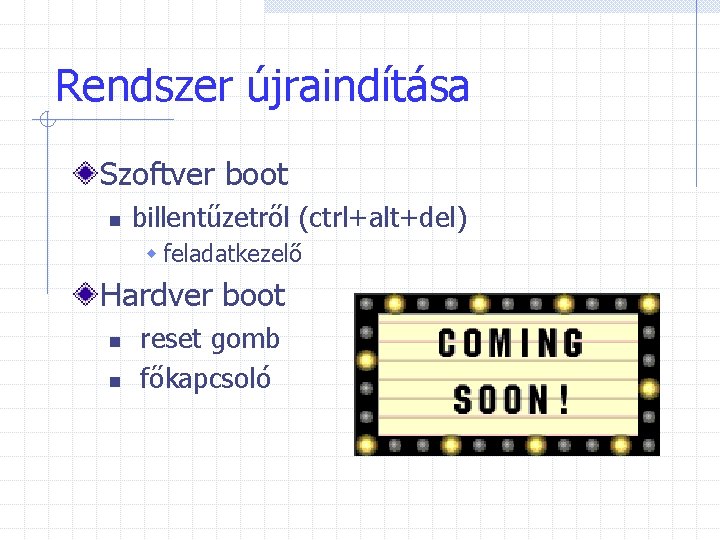

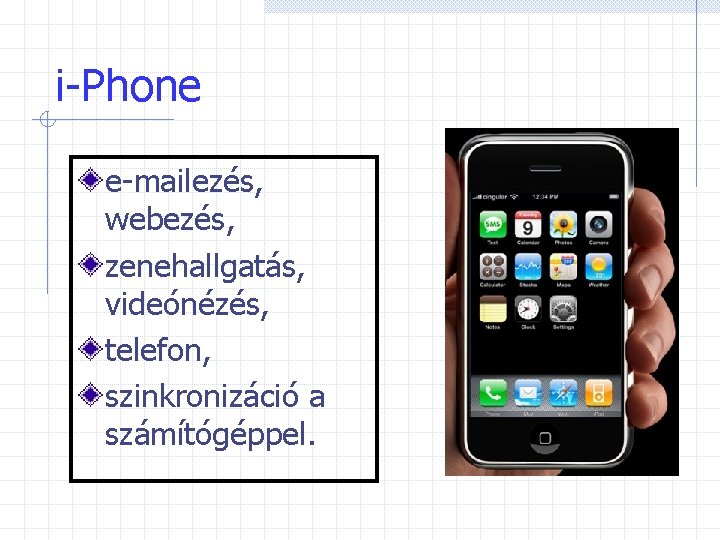
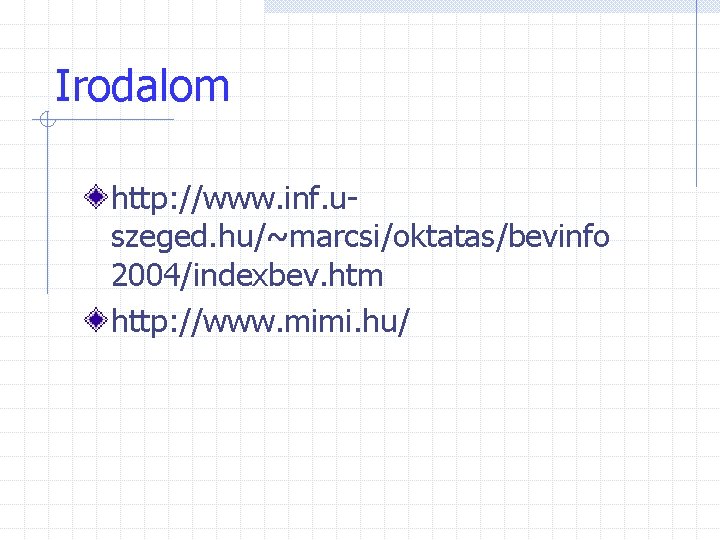
- Slides: 28
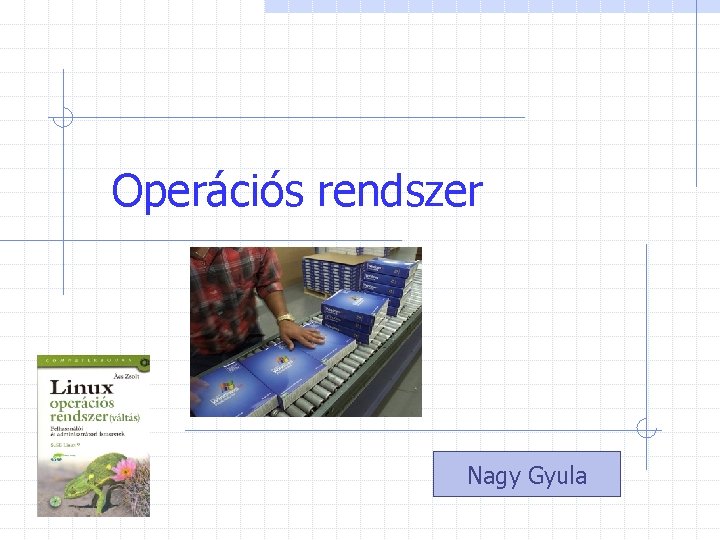
Operációs rendszer Nagy Gyula
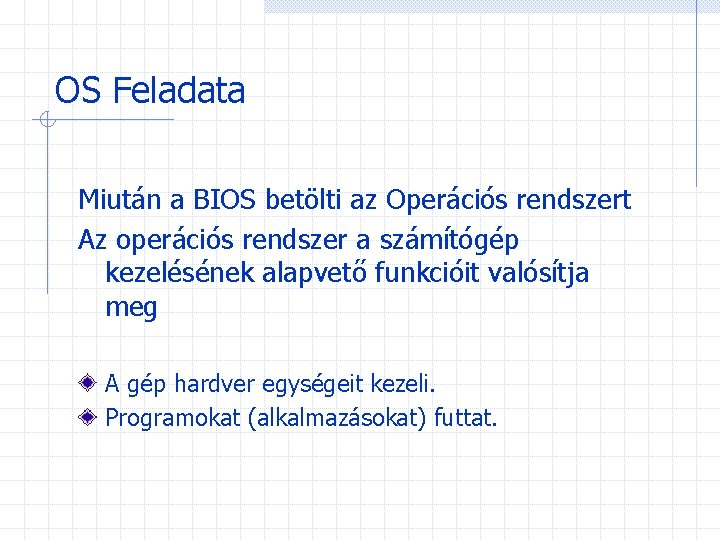
OS Feladata Miután a BIOS betölti az Operációs rendszert Az operációs rendszer a számítógép kezelésének alapvető funkcióit valósítja meg A gép hardver egységeit kezeli. Programokat (alkalmazásokat) futtat.
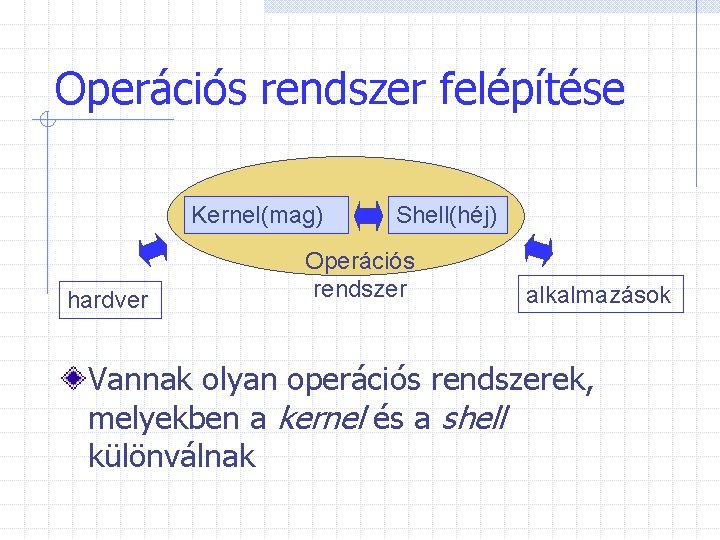
Operációs rendszer felépítése Kernel(mag) hardver Shell(héj) Operációs rendszer alkalmazások Vannak olyan operációs rendszerek, melyekben a kernel és a shell különválnak
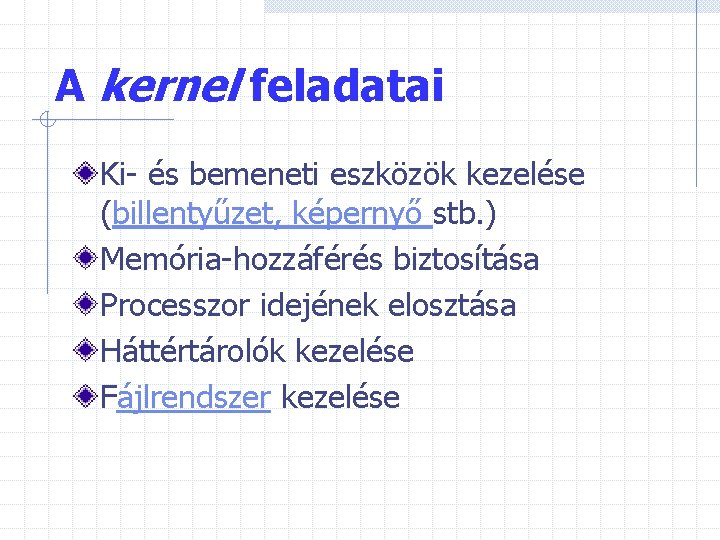
A kernel feladatai Ki- és bemeneti eszközök kezelése (billentyűzet, képernyő stb. ) Memória-hozzáférés biztosítása Processzor idejének elosztása Háttértárolók kezelése Fájlrendszer kezelése

Fájlrendszer fájlrendszer alatt az adat halmazokat értünk amelyek tartalmazzák az adathalmazok(fájlok) w w Tárolásának módját Hierarchikus rendszerezésének a módszerét A tárolt adatokhoz való hozzáférést A tárolt adatok egyszerű megtalálását, visszakeresését. A fájlrendszerek az adattároló eszközöket használják, n n n a fájlok fizikai elhelyezésére a fájlok karbantartására is, a szervereken lévő adatokhoz való hozzáférést is biztosíthatnak hálózati protokollok segítségével Adatbázis
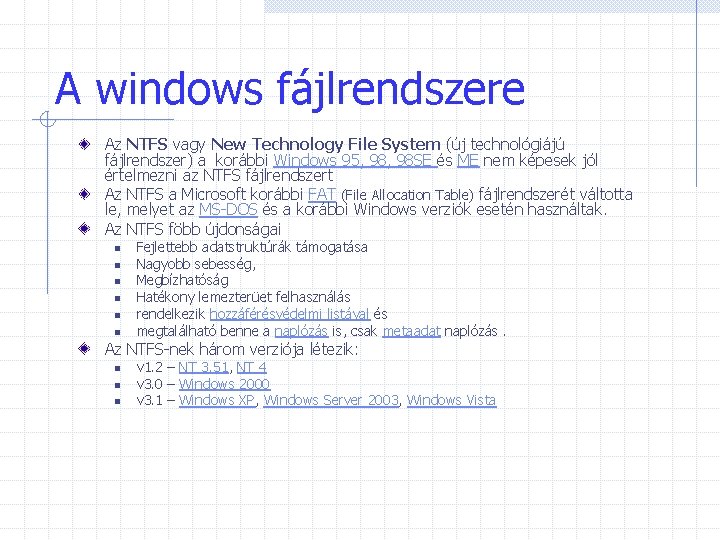
A windows fájlrendszere Az NTFS vagy New Technology File System (új technológiájú fájlrendszer) a korábbi Windows 95, 98 SE és ME nem képesek jól értelmezni az NTFS fájlrendszert Az NTFS a Microsoft korábbi FAT (File Allocation Table) fájlrendszerét váltotta le, melyet az MS-DOS és a korábbi Windows verziók esetén használtak. Az NTFS föbb újdonságai n n n Fejlettebb adatstruktúrák támogatása Nagyobb sebesség, Megbízhatóság Hatékony lemezterüet felhasználás rendelkezik hozzáférésvédelmi listával és megtalálható benne a naplózás is, csak metaadat naplózás. Az NTFS-nek három verziója létezik: n n n v 1. 2 – NT 3. 51, NT 4 v 3. 0 – Windows 2000 v 3. 1 – Windows XP, Windows Server 2003, Windows Vista

A shell feladatai Kapcsolattartás a felhasználóval (felhasználói felület) Alkalmazások futásának kezelése (indítás, futási feltételek biztosítása, leállítás) Alkalmazások számára egységes rutinkönyvtár biztosítása (API) Application Programming Interface
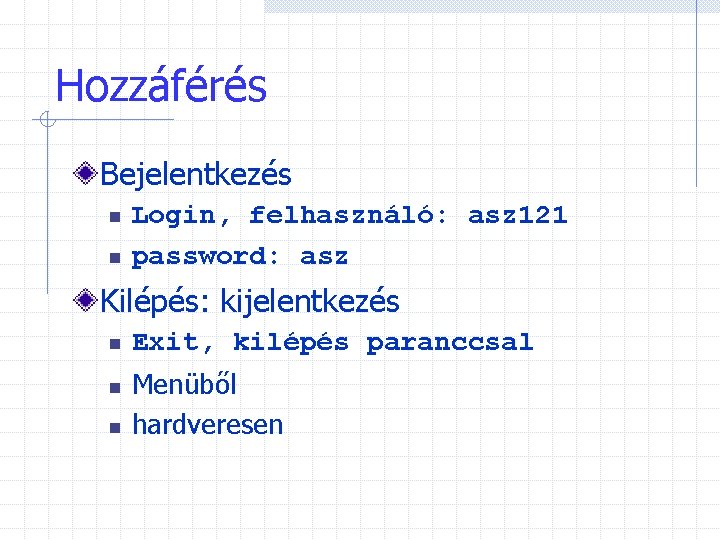
Hozzáférés Bejelentkezés n n Login, felhasználó: asz 121 password: asz Kilépés: kijelentkezés n n n Exit, kilépés paranccsal Menüből hardveresen

Vezérlési mód Felhasználó és gép közötti kommunikáció módjai Parancsvezérlés Menüvezérlés Ablakos vezérlés Párbeszédpanel További eszközök
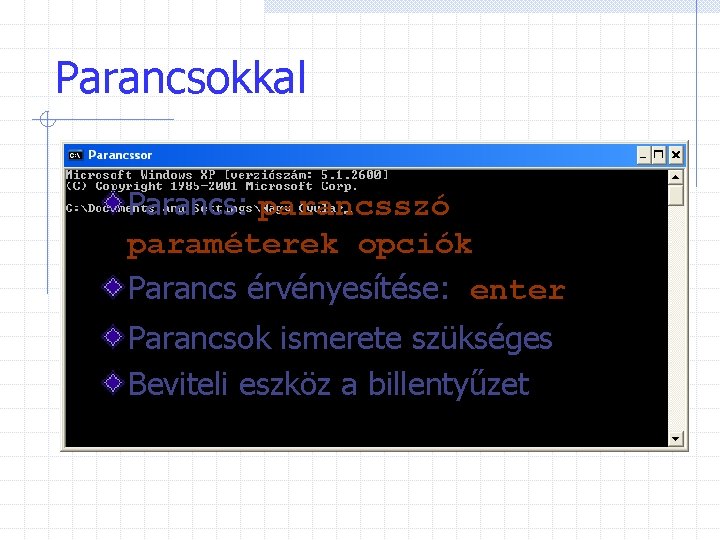
Parancsokkal Parancs: parancsszó paraméterek opciók Parancs érvényesítése: enter Parancsok ismerete szükséges Beviteli eszköz a billentyűzet

Kommunikáció grafikus felhasználói felületeken. A gombok (jobb) alsó sarkában az ékezet jele látszik, ezt az Alt Gr-rel leütni, majd a betűt, (repülő ékezet). ASCII megjelenítése: Például a ° (fok) szimbólum nyomja le az ALT billentyűt, és miközben lenyomva tartja, írja be a 0176 kódot a számbillentyűzeten. Alt (le) 0128 Alt (fel) = €

Kommunikáció grafikus felhasználói felületeken. Menüvezérlés Párbeszédpanel Ablakos vezérlés Eszköztár Ikon
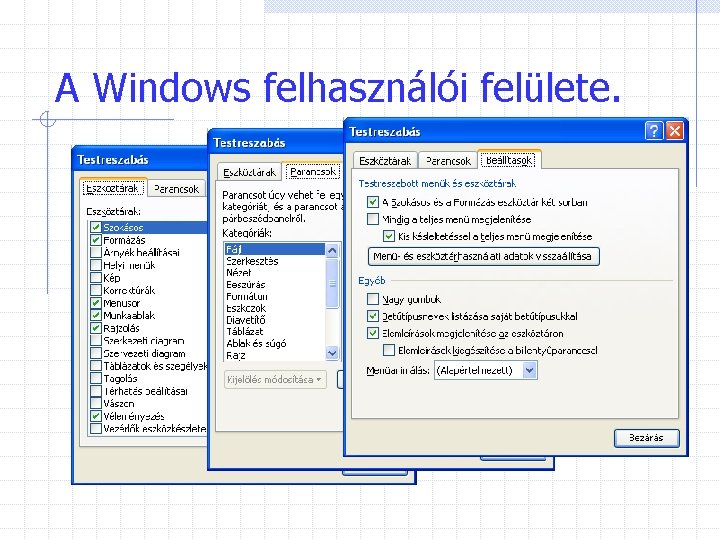
A Windows felhasználói felülete.

Könyvtár Amikor a mappa nyitva van, akkor a Nézet menüben az alábbi lehetőségek mindegyike rendelkezésre áll. Miniatűrök Mozaik Ikonok Lista Részletek
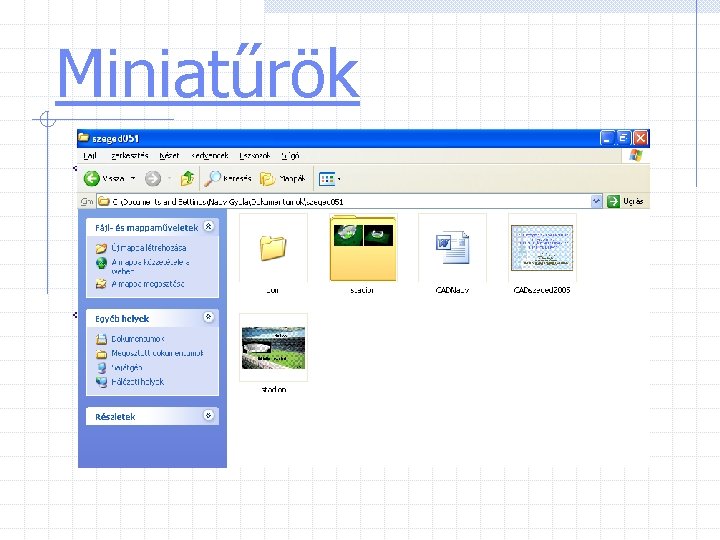
Miniatűrök A Miniatűrök nézet a mappában lévő képeket a mappa ikonján jeleníti meg, így a mappa tartalma könnyen áttekinthető. A Windows alapértelmezésként a mappát jelképező miniatűrön a legutoljára használt képeket – maximálisan négyet – jeleníti meg.
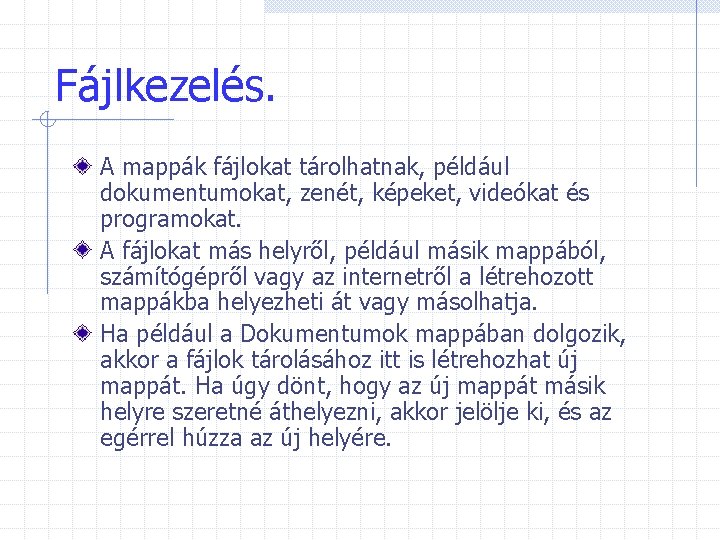
Fájlkezelés. A mappák fájlokat tárolhatnak, például dokumentumokat, zenét, képeket, videókat és programokat. A fájlokat más helyről, például másik mappából, számítógépről vagy az internetről a létrehozott mappákba helyezheti át vagy másolhatja. Ha például a Dokumentumok mappában dolgozik, akkor a fájlok tárolásához itt is létrehozhat új mappát. Ha úgy dönt, hogy az új mappát másik helyre szeretné áthelyezni, akkor jelölje ki, és az egérrel húzza az új helyére.
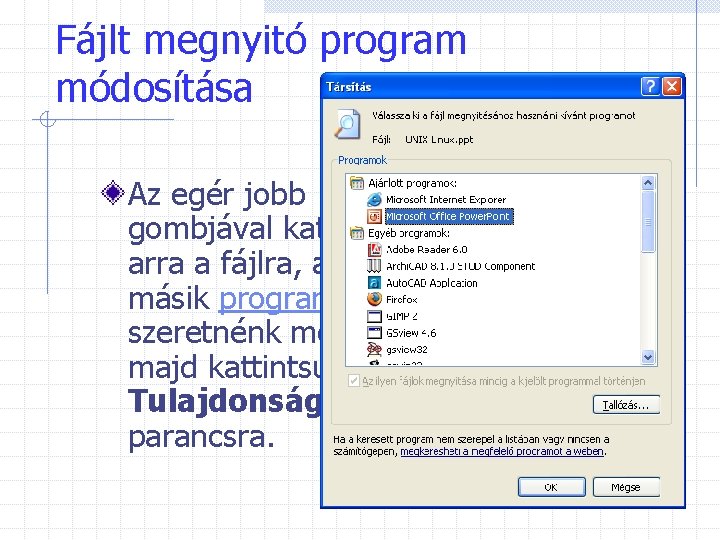
Fájlt megnyitó program módosítása Az egér jobb gombjával kattintsunk arra a fájlra, amelyet másik programmal szeretnénk megnyitni, majd kattintsunk a Tulajdonságok parancsra.
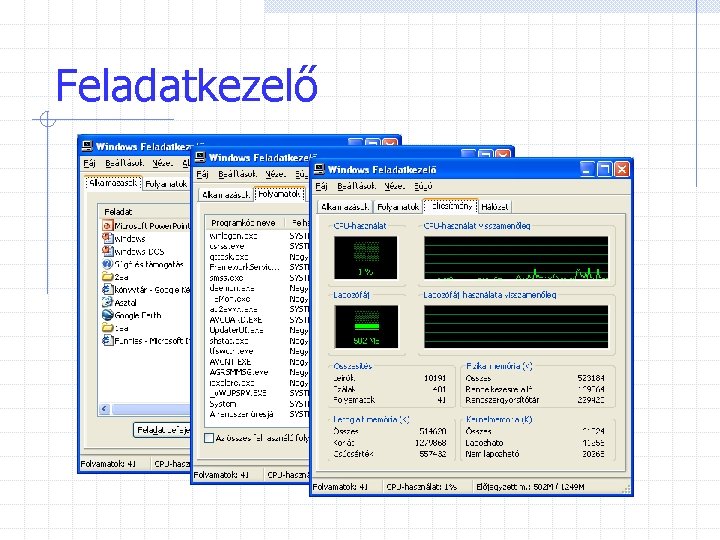
Feladatkezelő

Novell hálózat. A Novell Net. Ware hálózati operációs rendszer a hálózati szolgáltatásokat az erre a célra üzembe állított kiszolgáló - szerver - biztosítja. A hálózat használói saját gépeikkel ügyfélként (kliensként) csatlakoznak a hálózathoz. A kliensgépeken minden felhasználó a saját operációs rendszerével dolgozik. A hálózat használatához egy - az adott operációs rendszerhez készült, szintén a Novell által készített - kliensszoftverre van szüksége. A szervereken a hálózati operációs rendszer valamelyik Net. Ware változat működik.

UNIX a megbízható operációs rendszer Parancsvezérelt Multitasking Többfelhasználós Széleskörű védelemmel ellátott Ablakkezelője: X Window rendszer, mely grafikus felületet biztosít
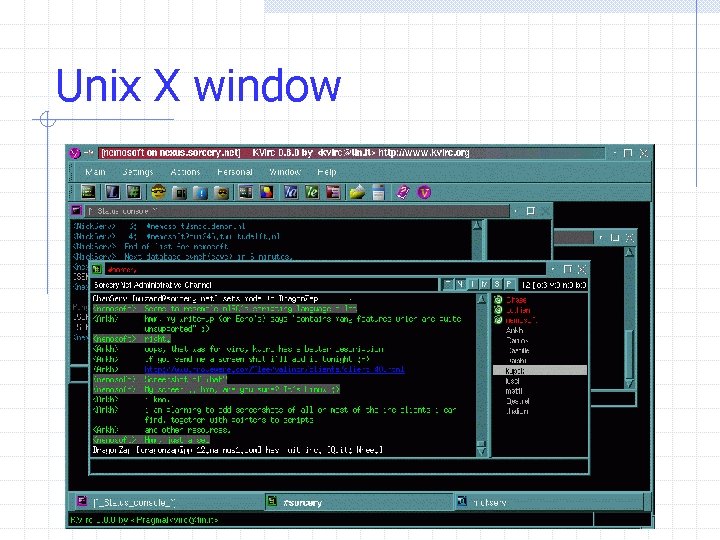
Unix X window

Linux operációs rendszer. Unix PC-re Nincs egységes verziója A rengeteg Linux-os több típusú rendszert fejleszt. disztribúciók: Debian, Su. SE, UHU, Red Hat l
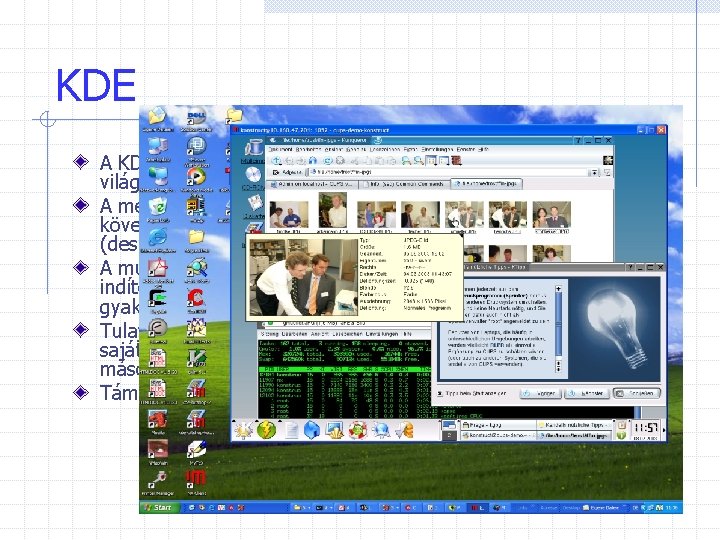
KDE A KDE legelterjedtebb grafikus munkakörnyezet a Linux világában. A megjelenésében a klasszikus grafikus munkakörnyezetet követi; a képernyõ két részre osztott: panelra és munkaasztalra (desktop). A munkaasztal a KDE egyik legfontosabb eleme. Rajta indítóikonokat, eszközikonokat helyezhetünk el, itt tárolhatjuk gyakran használt vagy kedvenc fájljainkat, könyvtárainkat. Tulajdonképpen a munkaasztal is egy könyvtár a felhasználó saját könyvtárában (KDesktop), amit ebbe a könyvtárba másolunk vagy mentünk, az megjelenik a munkaasztalon is. Támogatja az egérrel végzett mûveleteket (drag and drop).
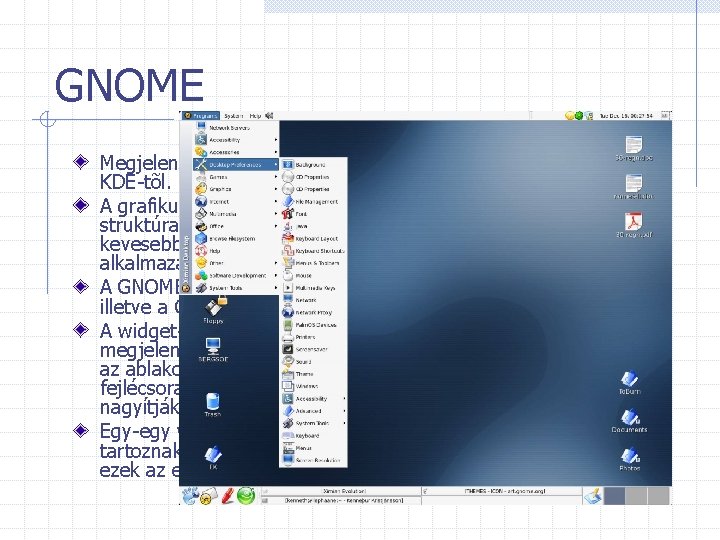
GNOME Megjelenésében és a felhasznált technológiában is különbözik a KDE-tõl. A grafikus környezet mögött - hasonlóan a KDE-hez - erõs struktúra található, amelynek a segítségével a fejlesztõk kevesebb idõ alatt is a mai informatika élvonalába tartozó alkalmazásokat fejleszthetnek. A GNOME használta grafikus elemkészlet (widget) a GTK+, illetve a GNOME 2 esetén a GTK 2. A widget-be beletartozik minden olyan grafikus objektum, amely megjelenik a képernyõn: többek között - de nem kizárólagosan az ablakok, a menük és ezek részei. Ugyancsak része az ablakok fejlécsora szélükön a kis kockákkal, amelyek lekicsinyítik, nagyítják, bezárják az ablakot, Egy-egy widget-készlet specifikus jellemzõje, hogy pontosan mik tartoznak hozzá, milyen elemekbõl épül fel, és hogyan néznek ki ezek az elemek.
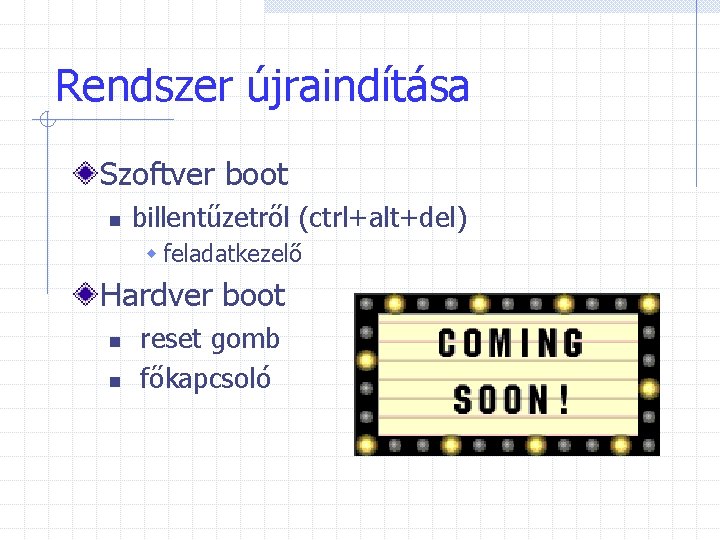
Rendszer újraindítása Szoftver boot n billentűzetről (ctrl+alt+del) w feladatkezelő Hardver boot n n reset gomb főkapcsoló

különleges operációs rendszerek Kézi számítógépeken (PDA), mobil telefonokon futó rendszerek, pl. Symbian, Palm. OS, Windows Mobile. Ezeken eszköztől függően akár a számítógépen megszokott alkalmazások (pl. táblázatkezelő) is futtathatók az eszközre optimalizált verzióban a modern autók szórakoztatóelektronikai, navigációs berendezései is
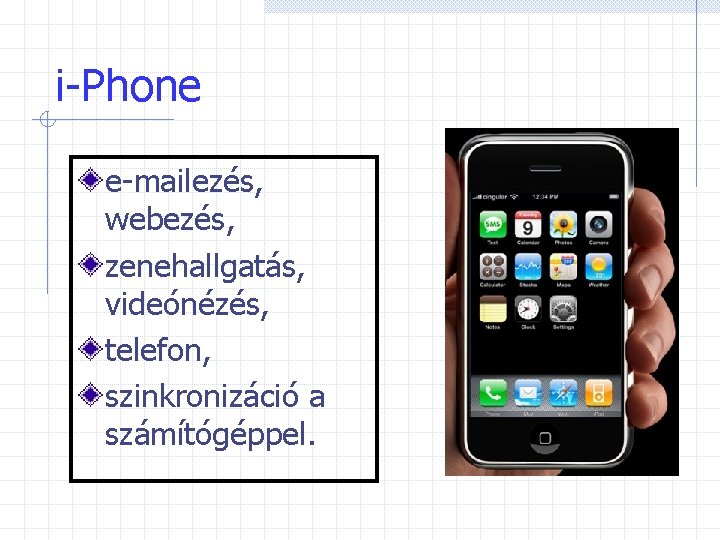
i-Phone e-mailezés, webezés, zenehallgatás, videónézés, telefon, szinkronizáció a számítógéppel.
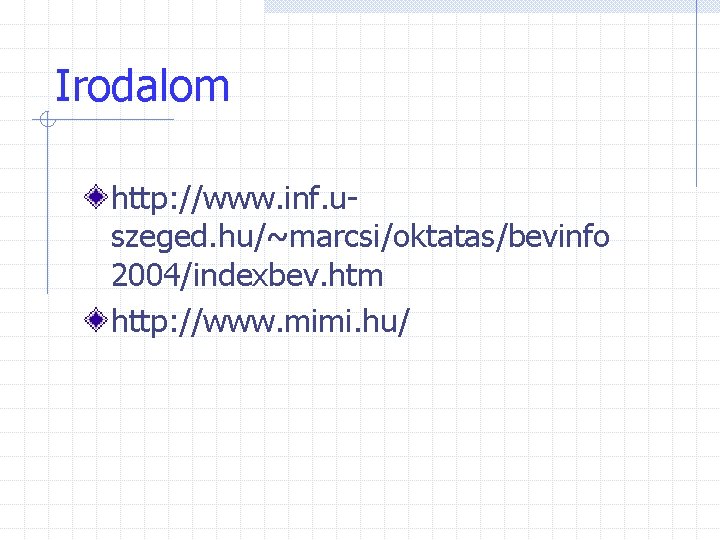
Irodalom http: //www. inf. uszeged. hu/~marcsi/oktatas/bevinfo 2004/indexbev. htm http: //www. mimi. hu/
 Nagy gyula az én miatyánkom
Nagy gyula az én miatyánkom Allocentrikus
Allocentrikus Miutn
Miutn Rijksmuseum otterlo
Rijksmuseum otterlo Derkovits gyula viharban
Derkovits gyula viharban Calman shemi wikipedia
Calman shemi wikipedia Bak gyula
Bak gyula Gyomorbennék
Gyomorbennék Dr kulcsár gyula
Dr kulcsár gyula építésügyi vizsga
építésügyi vizsga Berke gyula
Berke gyula Ocskay gyula
Ocskay gyula Hypophysaer törpeség
Hypophysaer törpeség Rekeszizom feladata
Rekeszizom feladata Koja je funkcija pantova
Koja je funkcija pantova Andon rendszer
Andon rendszer Sejtplazma feladata
Sejtplazma feladata Hullámforrasztás
Hullámforrasztás Talamusz feladata
Talamusz feladata Tápszivattyú feladata
Tápszivattyú feladata Vesetestecske feladata
Vesetestecske feladata Housekeeping feladata
Housekeeping feladata Radiológus feladata
Radiológus feladata Addiktológiai konzultáns jelentése
Addiktológiai konzultáns jelentése Gyermekjogi képviselő feladata
Gyermekjogi képviselő feladata Skizofrénia kezelése
Skizofrénia kezelése ápolási terv decubitus
ápolási terv decubitus Londiner feladata
Londiner feladata Amd
Amd